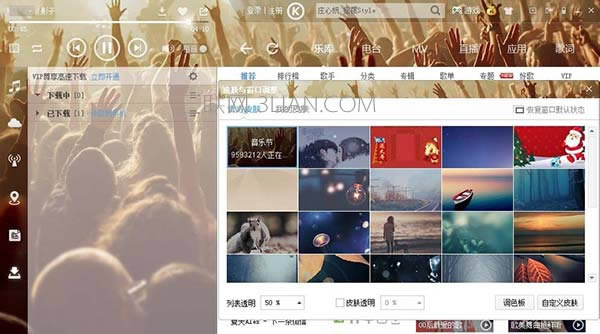
1、首先要确保你点击了这些皮肤,更换过这些皮肤,这样就意味着电脑上下载了这些皮肤。另外,要给大家说明的是,酷狗的皮肤文件被设置了隐藏,所以我们要先做一件事就是把隐藏的文件夹显示出来。
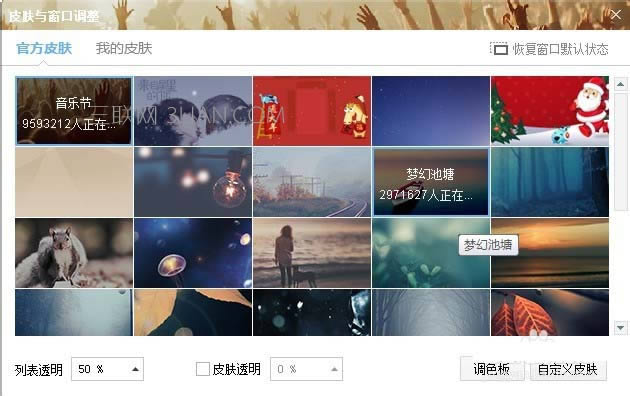
2、打开“计算机”,如果你是xp系统的话就是打开“我的电脑”。点击“工具”,选择“文件夹选项”。
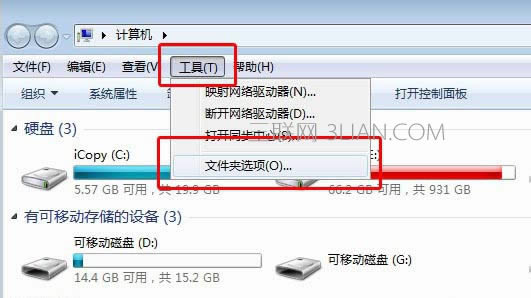
3、在弹出的窗口中选择“查看”,把列表往下拖动,然后你会看到一个“显示隐藏的文件、文件夹和驱动器”,把它勾选上。然后点击“确定”。好了,这样就能保证隐藏的文件夹显示出来了。
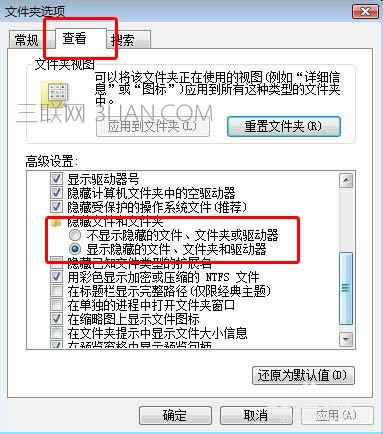
4、点击“开始”菜单(就是微软图标),然后点击 Administrator ,进入这个文件夹。
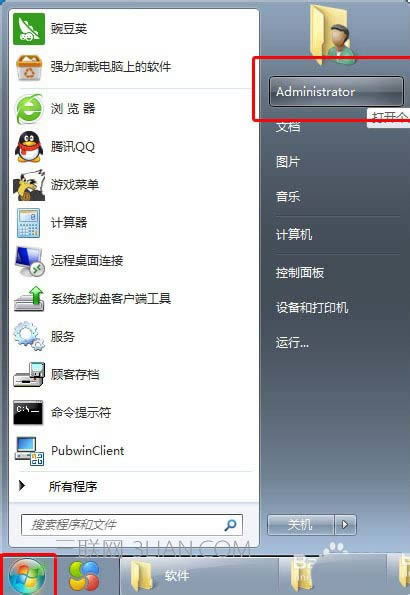
5、其实还有另外一种方式进入 Administrator 这个文件夹。那就是依次打开“计算机”-“C盘”-“用户”-“Administrator”。很显然上面第一种方法更便捷。这是win7上的操作,xp系统大致也一样。
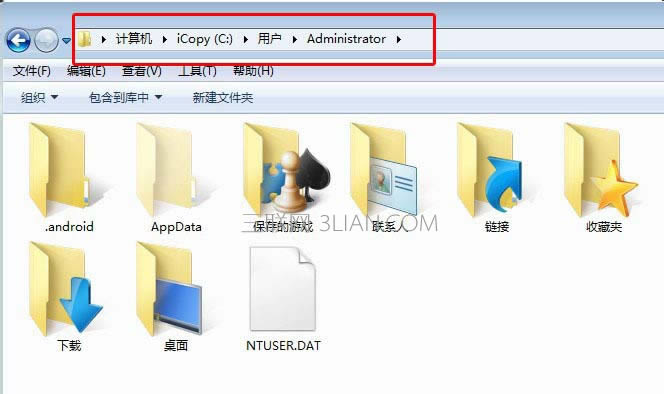
6、在这个文件夹里我们可以看到,有一个文件夹和其它文件夹显示的不一样,它是半透明的。这个半透明显示的文件夹就是之前隐藏的文件夹,平常我们是看不到的。我们在前面更改了设置以后,它显示出来了。这个叫 AppData 的文件夹就是我们要找的。稍微懂点英语的都知道,这个英语的意思是“应用数据”。我们要找的东西就在里面了。
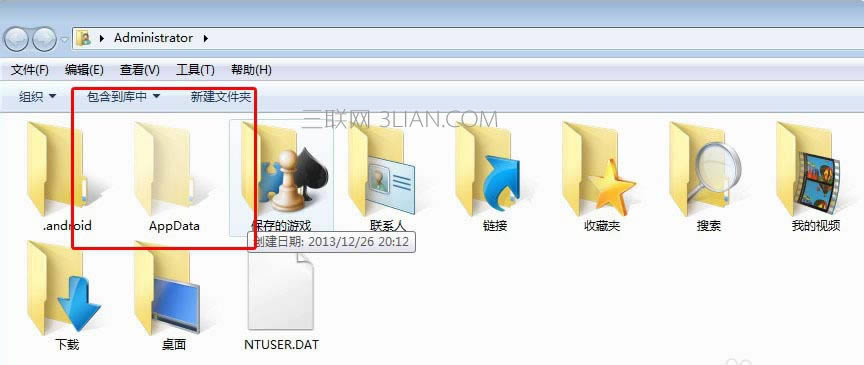
7、点击进去有个叫 Roaming 的文件夹,找到它。
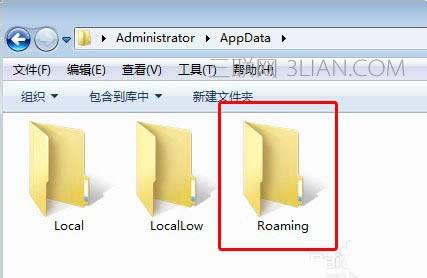
8、点击进去有个叫 KuGou8 的文件夹,找到它。如果你的酷狗音乐盒是其它版本,这里显示的可能是 KuGou7 什么的,都一样。
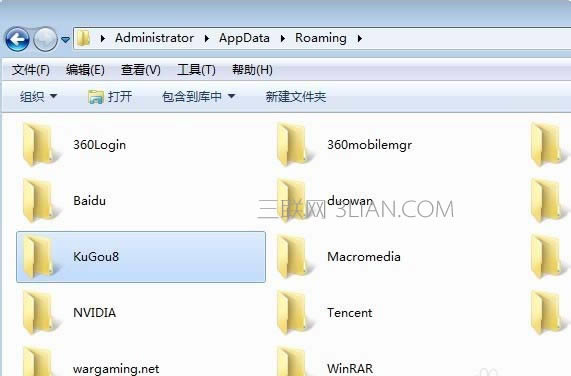
9、点击进去,有个叫 SkinPic 的文件夹,找到它。这个英语的意思是“皮肤图片”。所以要找的皮肤文件就在里面。
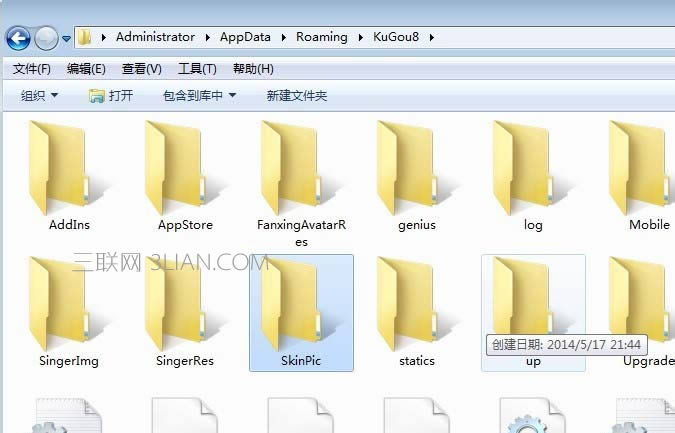
10、点击进去,有个叫 Locale 的文件夹,找到它。
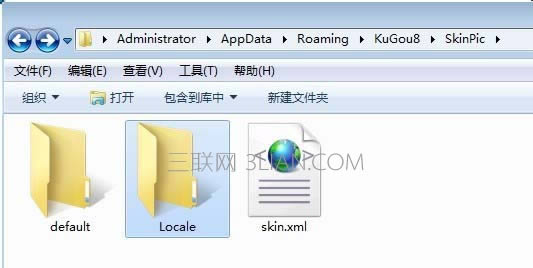
11、点击进去以后,里面可以看到很多文件夹,全是由数字和字母命名的。这些是所有的皮肤文件,包括哪些纯色的本地皮肤和我们点击换肤以后下载下来的官方皮肤。怎么快速找到想要的呢?在空白处点击右键,选择“排序方式”,选择“修改日期”,因为默认是“递减”所以我们新下载的官方皮肤就排到前面了。
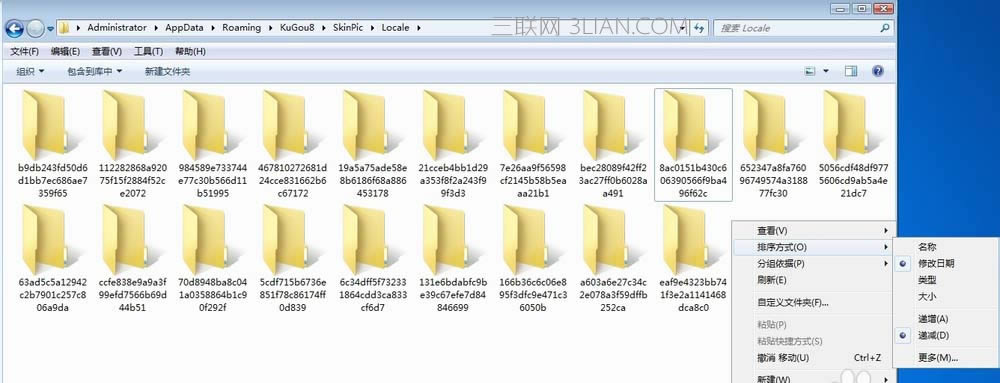
12、打开第一个文件夹,预览一下里面的图片,正好就是我要找的那个叫“音乐节”的皮肤。注意里面有两个皮肤图片,一个是PNG格式的,一个是JPG格式的,PNG那个是大图,JPG那个是小的缩略图。所以每次你只需要看大图那个就好了。拷贝出去以后想要转成JPG格式的图片的话方法有很多,可以百度一下。
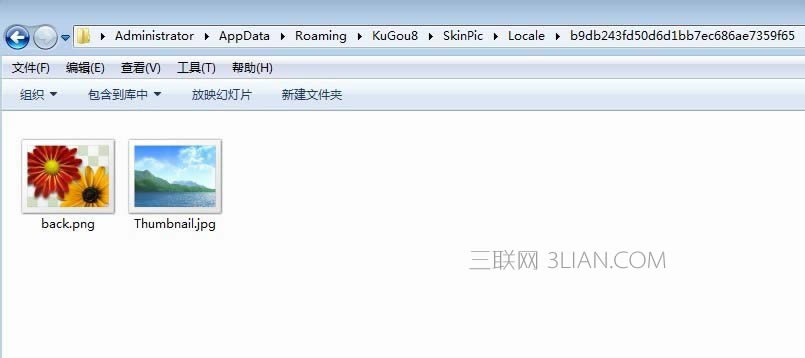
13、 我的电脑是默认是不显示缩略图只显示图标的,所以有的人可能会发现,在你们的电脑上直接就可以看见图片,不用预览图片甚至都不用打开文件夹就能看到里面的图片。是的,好羡慕你们,我也要改成你们那样。怎么弄呢?还要用到那个“查看”窗口,记得吗,打开“计算机”-“工具”-“文件夹选项”-“查看”,在列表里有一个“始终显示图标,从不显示缩略图”前面打了勾,所以才会这样。那好,我把它前面的勾去掉,点击“确定”。
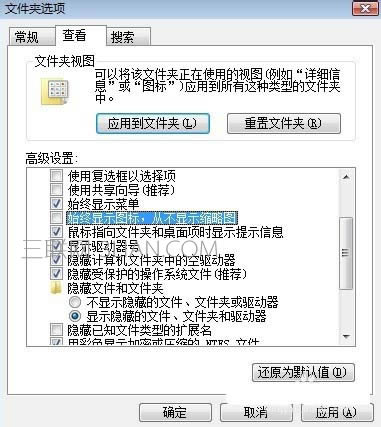
14、这样的话一看这些文件夹,很快就能知道哪个文件夹是哪个了。
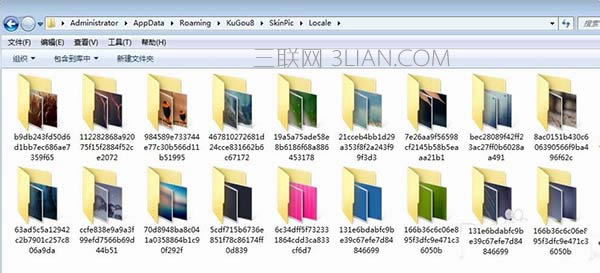
相关文章
相关软件
腾讯视频最新官方版
腾讯视频官方版 | 45.34MB
爱奇艺视频官方正式版
爱奇艺视频官方正式版 | 35.10MB
暴风影音最新版下载
暴风影音最新版下载 | 50.3MB
酷狗音乐2018最新版下载
酷狗音乐2018下载 | 37MB







